99YS-018
Imprimer/enregistrer des fichiers sur des clés USB
Cette section décrit comment imprimer ou enregistrer des fichiers sur une clé USB.
Même si l’appareil n’est pas connecté à un ordinateur ou si le pilote de l’imprimante n’est pas installé sur l’ordinateur, vous pouvez enregistrer des fichiers sur une clé USB et les imprimer depuis cet appareil. Vous pouvez aussi enregistrer des documents numérisés sur cet appareil sur une clé USB, ce qui est utile pour transférer des fichiers sur un ordinateur non connecté au réseau.
IMPORTANT
Avant d'introduire une clé USB, vérifiez qu’elle orientée correctement. Si vous essayez d’introduire une clé USB de manière incorrecte, cela pourrait provoquer un dysfonctionnement de cet appareil ou de la clé USB.
Suivez toujours la procédure correcte lorsque vous retirez une clé USB. Dans le cas contraire, cet appareil ou la clé USB pourrait présenter un dysfonctionnement.
Cet appareil ne prend en charge que les clés USB au format FAT32 ou exFAT.
REMARQUE
Pour utiliser une clé USB, faites les réglages suivants depuis le panneau de commande de cet appareil. Vous devez vous connecter en tant qu’administrateur pour faire ces réglages. Se connecter en tant qu'administrateur
Réglez <Support mémoire> dans  (Settings/Registration)
(Settings/Registration)  <Préférences>
<Préférences>  <Réglages d'affichage>
<Réglages d'affichage>  <Réglages d'affichage empl. mémo.> sur <Oui>.
<Réglages d'affichage empl. mémo.> sur <Oui>.
 (Settings/Registration)
(Settings/Registration)  <Préférences>
<Préférences>  <Réglages d'affichage>
<Réglages d'affichage>  <Réglages d'affichage empl. mémo.> sur <Oui>.
<Réglages d'affichage empl. mémo.> sur <Oui>.Réglez <Utiliser fonction lecture> et <Utiliser fonction d'impression> dans  (Settings/Registration)
(Settings/Registration)  <Réglages de fonction>
<Réglages de fonction>  <Mémoriser/Accéder aux fichiers>
<Mémoriser/Accéder aux fichiers>  <Réglages du support mémoire>
<Réglages du support mémoire>  <Utiliser fonction lecture/impression> sur <Oui>.
<Utiliser fonction lecture/impression> sur <Oui>.
 (Settings/Registration)
(Settings/Registration)  <Réglages de fonction>
<Réglages de fonction>  <Mémoriser/Accéder aux fichiers>
<Mémoriser/Accéder aux fichiers>  <Réglages du support mémoire>
<Réglages du support mémoire>  <Utiliser fonction lecture/impression> sur <Oui>.
<Utiliser fonction lecture/impression> sur <Oui>.Réglez  (Settings/Registration)
(Settings/Registration)  <Préférences>
<Préférences>  <Interface externe>
<Interface externe>  <Réglages USB>
<Réglages USB>  <Utiliser pilote MEAP pour périph. stock. USB> sur <Non>.
<Utiliser pilote MEAP pour périph. stock. USB> sur <Non>.
 (Settings/Registration)
(Settings/Registration)  <Préférences>
<Préférences>  <Interface externe>
<Interface externe>  <Réglages USB>
<Réglages USB>  <Utiliser pilote MEAP pour périph. stock. USB> sur <Non>.
<Utiliser pilote MEAP pour périph. stock. USB> sur <Non>.Introduction d’une clé USB
Introduisez la clé USB dans le port USB de cet appareil.
Un message indiquant qu’une clé USB est connectée et une touche d’éjection ( ) apparaissent sur le panneau de commande de l'appareil. (Selon de l'état de cet appareil et du service de connexion utilisé, le message peut ne pas apparaître).
) apparaissent sur le panneau de commande de l'appareil. (Selon de l'état de cet appareil et du service de connexion utilisé, le message peut ne pas apparaître).
 ) apparaissent sur le panneau de commande de l'appareil. (Selon de l'état de cet appareil et du service de connexion utilisé, le message peut ne pas apparaître).
) apparaissent sur le panneau de commande de l'appareil. (Selon de l'état de cet appareil et du service de connexion utilisé, le message peut ne pas apparaître).
REMARQUE
Vérifiez l’emplacement du port USB, car il peut varier en fonction de votre modèle.
Si  (Settings/Registration)
(Settings/Registration)  <Réglages de fonction>
<Réglages de fonction>  <Mémoriser/Accéder aux fichiers>
<Mémoriser/Accéder aux fichiers>  <Réglages du support mémoire>
<Réglages du support mémoire>  <Choisir options lors de la connexion support mémoire> est réglé sur <Oui>, des raccourcis vers les fonctions disponibles peuvent apparaître lorsqu’une clé USB est introduite.
<Choisir options lors de la connexion support mémoire> est réglé sur <Oui>, des raccourcis vers les fonctions disponibles peuvent apparaître lorsqu’une clé USB est introduite.
 (Settings/Registration)
(Settings/Registration)  <Réglages de fonction>
<Réglages de fonction>  <Mémoriser/Accéder aux fichiers>
<Mémoriser/Accéder aux fichiers>  <Réglages du support mémoire>
<Réglages du support mémoire>  <Choisir options lors de la connexion support mémoire> est réglé sur <Oui>, des raccourcis vers les fonctions disponibles peuvent apparaître lorsqu’une clé USB est introduite.
<Choisir options lors de la connexion support mémoire> est réglé sur <Oui>, des raccourcis vers les fonctions disponibles peuvent apparaître lorsqu’une clé USB est introduite.Étant donné que les raccourcis peuvent ne pas s'afficher si l'appareil est en état de veille, faites sortir l'appareil du mode Veille avant d’introduire une clé USB.
Imprimer des fichiers sur une clé USB
1
Sur l'écran <Menu principal>, appuyez sur <Accès aux fichiers enregistrés>.
Si vous réglez <Choisir options lors de la connexion support mémoire> sur <Oui> et que vous introduisez une clé USB, le raccourci <Imprimer depuis support mémoire> apparaît. Appuyez sur <Imprimer depuis support mémoire> et passez à l’étape 3. Introduction d’une clé USB
2
Appuyez sur <Support mémoire>.
3
Sélectionnez la clé USB souhaitée.
4
Sélectionnez un fichier et appuyez sur <Imprimer>.
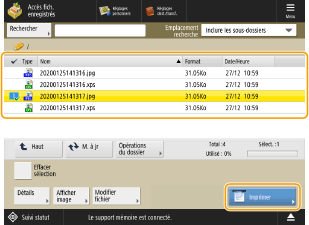
Si vous avez sélectionné des fichiers PDF ou XPS, passez à l'étape 6.
REMARQUE
Vous pouvez sélectionner et imprimer jusqu’à six fichiers à la fois sur une clé USB.
Pour désélectionner un fichier sélectionné, appuyez à nouveau sur ce fichier.
Appuyez sur <Effacer sélection> pour désélectionner tous les fichiers sélectionnés.
5
Sélectionnez le papier et appuyez sur <OK>.
6
Sélectionnez le mode d’impression sur l’écran Impression et appuyez sur <Démarrer l'impression>.

Pour arrêter d’imprimer, appuyez sur <Annuler>  <Oui>.
<Oui>.
 <Oui>.
<Oui>.REMARQUE
Pour imprimer un fichier PDF protégé par un mot de passe, appuyez sur <Options>  <Mot de passe ouvert. doc.>
<Mot de passe ouvert. doc.>  <Mot de passe de cryptage> or <Mot de passe de politique>, saisissez le mot de passe et appuyez sur <OK>. Vous devez aussi saisir le mot de passe spécifié lorsque vous imprimez un PDF dont l’impression est interdite, ou lorsque le fichier PDF permet seulement une impression basse résolution et que vous voulez imprimer à haute résolution.
<Mot de passe de cryptage> or <Mot de passe de politique>, saisissez le mot de passe et appuyez sur <OK>. Vous devez aussi saisir le mot de passe spécifié lorsque vous imprimez un PDF dont l’impression est interdite, ou lorsque le fichier PDF permet seulement une impression basse résolution et que vous voulez imprimer à haute résolution.
 <Mot de passe ouvert. doc.>
<Mot de passe ouvert. doc.>  <Mot de passe de cryptage> or <Mot de passe de politique>, saisissez le mot de passe et appuyez sur <OK>. Vous devez aussi saisir le mot de passe spécifié lorsque vous imprimez un PDF dont l’impression est interdite, ou lorsque le fichier PDF permet seulement une impression basse résolution et que vous voulez imprimer à haute résolution.
<Mot de passe de cryptage> or <Mot de passe de politique>, saisissez le mot de passe et appuyez sur <OK>. Vous devez aussi saisir le mot de passe spécifié lorsque vous imprimez un PDF dont l’impression est interdite, ou lorsque le fichier PDF permet seulement une impression basse résolution et que vous voulez imprimer à haute résolution.Si vous procédez à <Démarrer l'impression> sans avoir saisi le mot de passe et que le fichier a un mot de passe crypté, l’écran de saisir de mot de passe apparaît.
Enregistrer des documents sur une clé USB
REMARQUE
Vous pouvez seulement enregistrer un fichier sur une clé USB ayant suffisamment d’espace.
1
Placez l'original dans le chargeur ou sur la vitre d'exposition.
2
Sur l'écran <Menu principal>, appuyez sur <Lire et mémoriser>.
Lorsque vous réglez <Choisir options lors de la connexion support mémoire> sur <Oui> et que vous introduisez une clé USB, le raccourci <Imprimer depuis support mémoire> apparaît. Appuyez sur <Imprimer depuis support mémoire> et passez à l’étape 4. Introduction d’une clé USB
3
Appuyez sur <Support mémoire>.
4
Sélectionnez le périphérique de mémoire du destinataire.
5
Affichez le destinataire et appuyez sur <Lire>.
6
Spécifiez le mode de numérisation nécessaire.
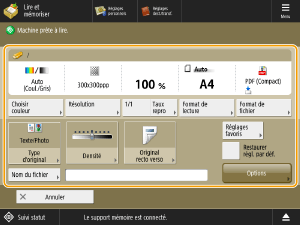
Enregistrer sous un autre nom de fichier

1
Appuyez sur <Nom du fichier>.
2
Saisissez le nom du fichier et appuyez sur <OK>.
Vous ne pouvez pas utiliser les caractères « \ », « / », « : », « , », « * », « ? », « " », « < », « > » ou « | » dans le nom du fichier. Notez également que vous ne pouvez pas utiliser un point (.) ou un espace au début ou à la fin d’un nom de fichier.
Si vous ne saisissez pas de nom de fichier, un nom est automatiquement attribué au format « date/heure.extension ». Par exemple, un fichier JPEG numérisé et enregistré le 30 octobre 2020 à 13:05:12 portera le nom de fichier « 20201030130512.jpg ».
REMARQUE
Si le nom de fichier est trop long, la chaîne de caractères qui montre l’emplacement du fichier (chemin) peut dépasser le maximum de 256 caractères alphanumériques et empêcher de spécifier le fichier.
Si vous saisissez un nom de fichier identique à celui d’un autre fichier sur le destinataire, un nombre entre parenthèses (de « (1) » à « (9) ») est ajouté au nom (par ex. « a(1).pdf »). Cela ne s'applique pas aux fichiers dans une boîte aux lettres (espace de stockage temporaire de l’appareil).
Si vous sélectionnez <Scinder en plsrs pages> lorsque vous spécifiez le format de fichier, un numéro de page à trois chiffres est ajouté à la fin du nom de fichier. Par exemple, si le nom de fichier est « a.pdf », le fichier est divisé et enregistré sous « a_001.pdf », « a_002.pdf » et « a_003.pdf ».
REMARQUE
Si vous appuyez sur <Options>, vous pouvez sélectionner le mode de numérisation le plus utile. Vous pouvez aussi spécifier des combinaisons de modes de numérisation.
7
Appuyez sur  (Start).
(Start).
 (Start).
(Start).Pour arrêter la numérisation, appuyez sur <Annuler> ou sur  (Stop)
(Stop)  <Oui>.
<Oui>.
 (Stop)
(Stop)  <Oui>.
<Oui>.Si <Appuyer sur [Début] pour lire l'original suivant.> apparaît

Continuez de placer les originaux à numériser et appuyez sur  (Start). Une fois que vous avez numérisé tous les originaux, appuyez sur <Début mémo.> pour les enregistrer comme fichier.
(Start). Une fois que vous avez numérisé tous les originaux, appuyez sur <Début mémo.> pour les enregistrer comme fichier.
 (Start). Une fois que vous avez numérisé tous les originaux, appuyez sur <Début mémo.> pour les enregistrer comme fichier.
(Start). Une fois que vous avez numérisé tous les originaux, appuyez sur <Début mémo.> pour les enregistrer comme fichier.8
Retirez les originaux.
REMARQUE
Vous pouvez numériser et enregistrer jusqu’à 999 pages à la fois. Si vous utilisez le chargeur pour numériser des originaux recto verso, vous pouvez numériser jusqu’à 1 000 pages. Lorsque vous atteignez la limite d’originaux numérisés, un message apparaît vous demandant si vous voulez enregistrer les données numérisées.
Pour annuler tous les autres modes à la fois appuyez sur <Restaurer régl. par déf.>.
Pour vérifier les données enregistrées, appuyez sur  (Suivi statut/Annulation)
(Suivi statut/Annulation)  <Mémoriser>
<Mémoriser>  <Journal des tâches>. Si <NG> apparaît, cela signifie que les données n’ont pas été correctement enregistrées et que vous devez essayer de numériser à nouveau les originaux.
<Journal des tâches>. Si <NG> apparaît, cela signifie que les données n’ont pas été correctement enregistrées et que vous devez essayer de numériser à nouveau les originaux.
 (Suivi statut/Annulation)
(Suivi statut/Annulation)  <Mémoriser>
<Mémoriser>  <Journal des tâches>. Si <NG> apparaît, cela signifie que les données n’ont pas été correctement enregistrées et que vous devez essayer de numériser à nouveau les originaux.
<Journal des tâches>. Si <NG> apparaît, cela signifie que les données n’ont pas été correctement enregistrées et que vous devez essayer de numériser à nouveau les originaux.Retrait d’une clé USB
Suivez toujours la procédure ci-dessous pour retirer une clé USB. Sinon, cet appareil ou la clé USB peuvent présenter un dysfonctionnement.
1
Appuyez sur  .
.
 .
.
2
Sélectionnez une clé USB à retirer et appuyez sur <Supprimer>.
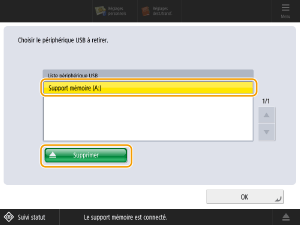
3
Retirez la clé USB du port USB et appuyez sur <OK>  <OK>.
<OK>.
 <OK>.
<OK>.